Parandage Puffini brauser, mis ei loo võrguga ühendust

Võrguühenduse puudumine on üks kõige sagedamini esinevaid probleeme. Parandage see probleem Puffini brauseris.
Puffin on väga huvitav veebibrauser, mis toetub teie sirvimiskogemuse suurendamiseks pilvandmetöötlusele. See kiirendab sirvimist, mis muudab Puffini väga atraktiivseks alternatiiviks madalate spetsifikatsioonidega seadmete jaoks.
Kuid isegi see kaasaegne brauser ei pruugi mõnikord ettenähtud viisil töötada. Võrguühenduse puudumine on üks kõige sagedamini esinevaid probleeme.
Veenduge, et teie seade suudab luua tugeva ühenduse Puffini andmeserveritega.
Ribalaiuse kasutamise vähendamiseks saate sulgeda vahelehed, mida te ei kasuta. Ühendage teised seadmed võrgust lahti, et Puffini jaoks rohkem ribalaiust vabastada.
Kui taustal töötab muid rakendusi, sulgege need kõik. Kui te neid aktiivselt ei kasuta, pole tõesti mõtet lasta kõrvalistel rakendustel taustal töötada.
Kui kasutate traadita ühendust, proovige muuta Wi-Fi kanalit. Samuti saate modemi või ruuteri seinakontaktist lahti ühendada, et tühjendada vahemälu ja vabaneda ajutistest failidest, mis võivad ühendust aeglustada või blokeerida.
Puffin on pilvepõhine brauser. Veebilehtede kuvamiseks teie seadmetes peab Puffin need esmalt oma serverites käivitama.
Seal on neli Puffini IP-aadressi, mille peate oma puhverserveri, tulemüüri ja viirusetõrje seadetes valgesse loendisse lisama. Vastasel juhul ei loo brauser serveritega ühendust.
Seega veenduge, et ühendus järgmiste IP-aadressidega oleks lubatud:
Kui jätkate Interneti sirvimist ja ühelt veebilehelt teisele hüppamist, salvestab teie seade palju ajutisi faile, mis võivad lõpuks kuhjuda kriitilise tasemeni, mis häirib teie brauseri käitumist.
Seetõttu peate Puffini vahemälu regulaarselt tühjendama, olenemata kasutatavast operatsioonisüsteemist. Allolev näide on Puffini Androidi versiooni jaoks, kuid järgitavad sammud on kõigis operatsioonisüsteemides sarnased.
Vahemälu tühjendamiseks puudutage menüüd Seaded ja valige Kustuta sirvimisandmed .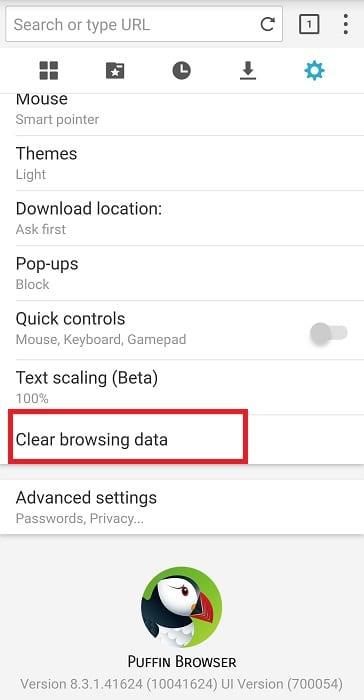
Valige andmete tüüp, mida soovite eemaldada, ja puudutage nuppu Tühjenda .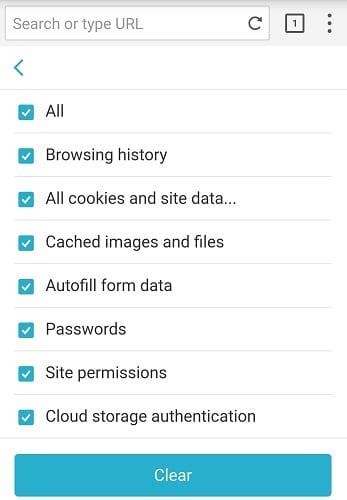
Tehke seda, taaskäivitage seade ja kontrollige, kas Puffini võrguühenduse probleemid on kadunud.
Kui Puffing jätkab võrguga ühenduse loomist, hankige uusim versioon. Aegunud brauseriversioonide käitamine suurendab erinevate tõrgete tekkimise tõenäosust.
Värskendage kindlasti ka oma operatsioonisüsteemi (Android, iOS, Windows või Android TV).
Kui brauseri värskendamine ei toiminud, proovige see desinstallida ja uuesti installida.
Kui ka see meetod ei aidanud, lülituge teisele brauserile.
Võrguühenduse puudumine on üks kõige sagedamini esinevaid probleeme. Parandage see probleem Puffini brauseris.
Kui soovite luua ühenduse erinevate videokonverentsi platvormidega otse oma Puffingi brauserist, kuid kaamera ei tööta, on mõned lahendused
Kas olete kunagi kulutanud aega Facebooki postituse loomisele, kuid ei leidnud mustandit? Siit leiate kõik vajalikud teadmised, et Facebooki mustandite leidmine oleks lihtne ja mugav.
Internetis navigeerimine tundub sageli nagu reis teadmiste piiritusse ookeani, kus teie lemmikveebisaidid ja -veebilehed on tuttavad
Kasutage Microsoft Edge Dropi ja jagage hõlpsalt faile ja sõnumeid seadmete vahel, järgides neid algajasõbralikke samme.
Vaadake, kui lihtne on arvutis ja Android-seadmes Google Mapsis marsruute salvestada ja jagada. Vaadake neid algajasõbralikke samme.
Funktsiooniga seotud probleemide lahendamiseks ja kasutamata vahelehtede uuesti laadimise vältimiseks lülitage Google Chrome'is mälusäästja välja.
Kas otsite elujõulist võimalust veebisaidi hostimiseks? Siit saate teada, mis vahe on pühendatud serveri ja jagatud hostimisserveri vahel.
Google Chromesi inkognito režiim on mugav funktsioon, mis võimaldab teil sirvida Internetti ilma sirvimisajalugu salvestamata. Siiski üks puudus
Mulle meeldib oma naabreid lõbustada, muutes oma WiFi-võrgu erinevate naljakate nimede vastu. Kui otsite ideid naljaka WiFi-nime jaoks, siis siin
Sügav linkimine on populaarsust koguv kasutajate ümbersuunamise tehnika. Siit leiate teavet sügava linkimise kohta, et kasutada seda oma veebisaidi või rakenduse liikluse suurendamiseks.
AR on meelelahutuse, töö või äri jaoks Internetis järgmine suur asi. Õppige üksikasjalikult AR-pilve, et saada teadlikuks kasutajaks.









